Загрузочная флешка для «чистой» установки macOS может понадобиться по разным причинам. В этой инструкции, подготовленной вместе с экспертами re:Store, мы будем использовать только встроенный Терминал.
Если нет желания работать с терминалом – можно воспользоваться сторонней утилитой DiskMaker X.
Нам понадобятся:
- любой внешний накопитель объемом не менее 8GB (подойдет даже карта памяти);
- компьютер с системой macOS (OS X);
- установочный пакет macOS Sierra (можно скачать в App Store).
Первый шаг
Форматируем флешку (далее – накопитель) в формате Mac OS Extended (журнальный) со схемой разделов GUID:
1. Открываем «Дисковую утилиту», выбираем накопитель.
2. Выбираем вкладку «Стереть».
3. Имя: «Sierra».
4. Формат: «Mac OS Extended (журналируемый)».
5. Схема: «Схема разделов GUID».
На разных версиях системы интерфейс «Дисковой утилиты» может различаться, пункты выше актуальны для macOS Sierra и OS X El Capitan.
Второй шаг: быстрый способ
Запускаем Терминал, вставляем код:
sudo /Applications/Install\ macOS\ Sierra.app/Contents/Resources/createinstallmedia --volume /Volumes/Sierra --applicationpath /Applications/Install\ macOS\ Sierra.app
Нажимаем Enter. При необходимости вводим пароль и еще раз нажимаем Enter. Подтверждаем действие, нажав на клавиатуре y, затем снова Enter. Ждем.
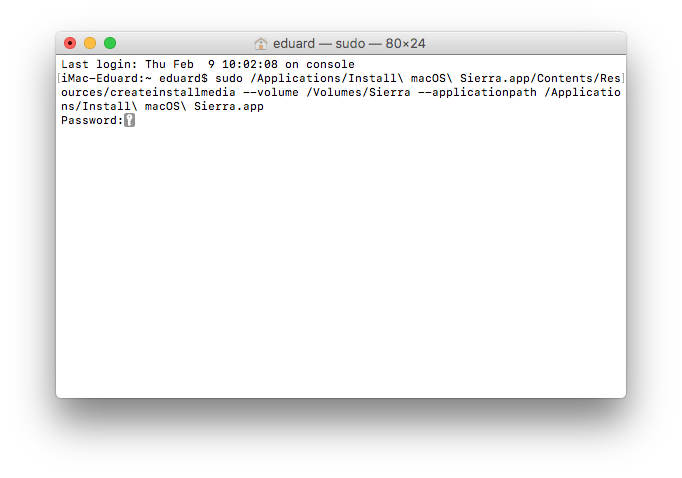
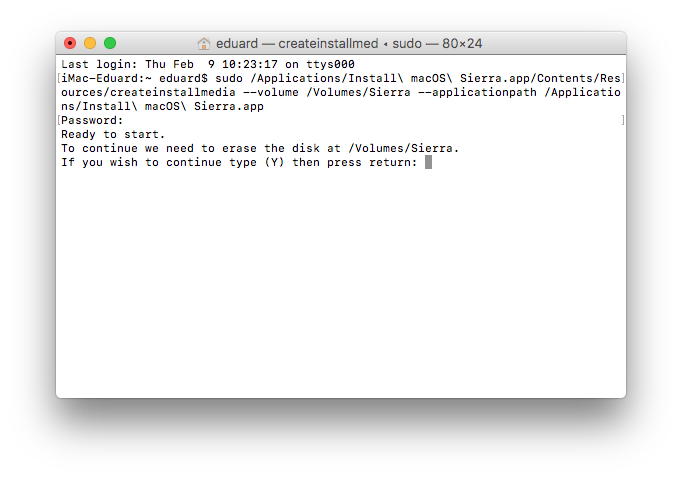
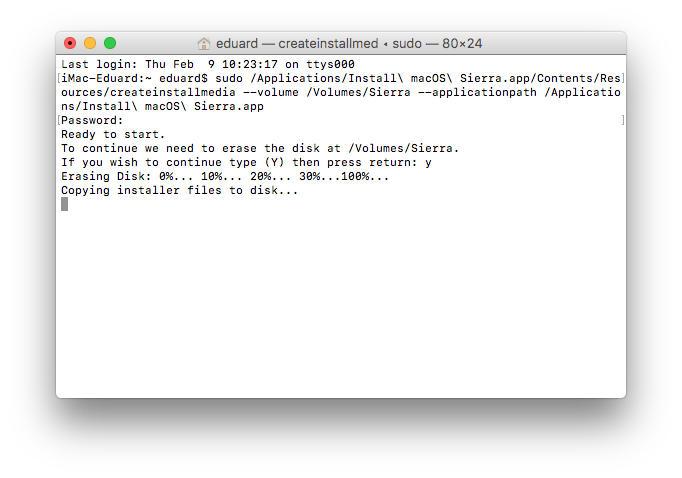
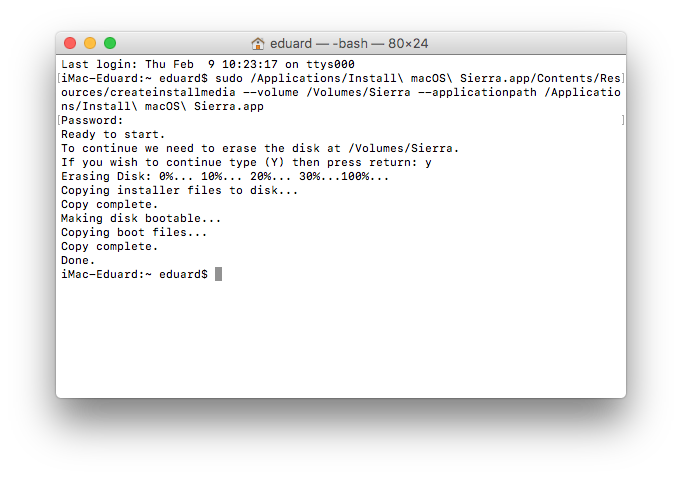
Если по каким-то причинам этот способ не сработал, сделаем все по пунктам:
Гарантированный способ
1. Запускаем терминал, вводим команду sudo, после нее ставим пробел.
2. Переходим в папку «Программы», нажимаем правой кнопкой на «Install macOS Sierra» и выбираем «Показать содержимое пакета». Нужно найти файл createinstallmedia (можно через стандартный поиск Finder) и перетянуть его в терминал.
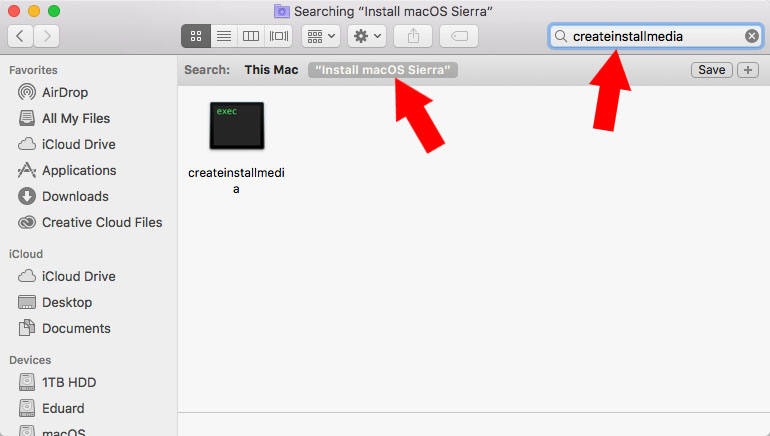
3. Вводим команду --volume, ставим пробел. Перетягиваем в окно терминала значок нашего накопителя (обычно он на рабочем столе).
4. Вводим команду --applicationpath, ставим пробел, перетягиваем в терминал весь пакет «Install macOS Sierra», который находится в «Программах».
5. Нажимаем Enter.
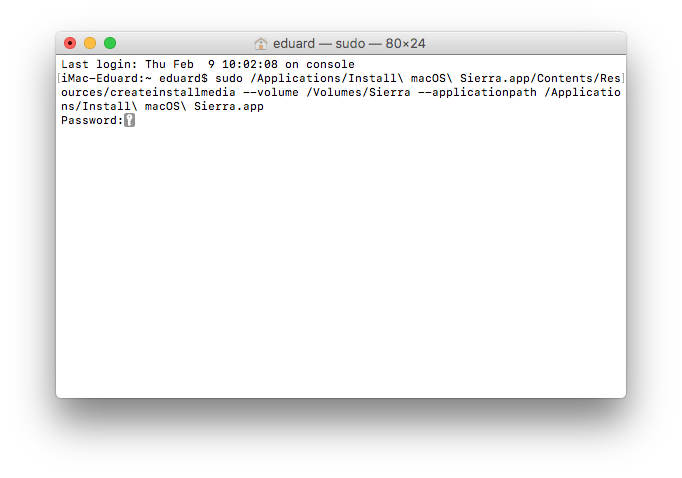
Потребовался пароль – вводим, снова нажимаем Enter. Потребовалось подтверждение действия – вводим английскую y, нажимаем Enter.
Готово. Устанавливаем
Последний этап.
Перезагружаем Mac, удерживая на клавиатуре alt (Option) при запуске. Выбираем созданный загрузочный накопитель и ждем запуска установщика.

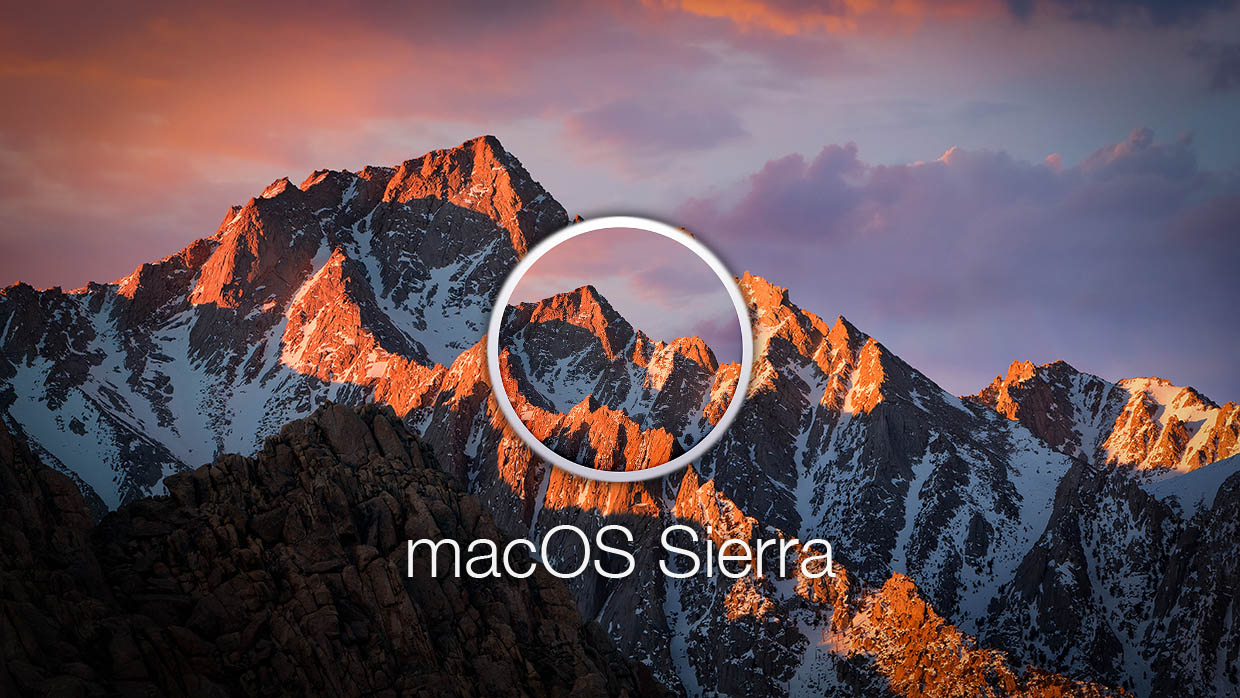






Ставить ось с нуля помогают “ctrl+r” при загрузке , вроде
@VsG, иногда таким образом ставится не последняя версия ОС. Или нет доступа к интернету. Разные причины бывают.
Но инструкция о создании загрузочного накопителя, а не о переустановке Mac.
@Эдуард Саркисян, я просто думал, что ЗД совершенно не нужен в маках, не как в виндовсах